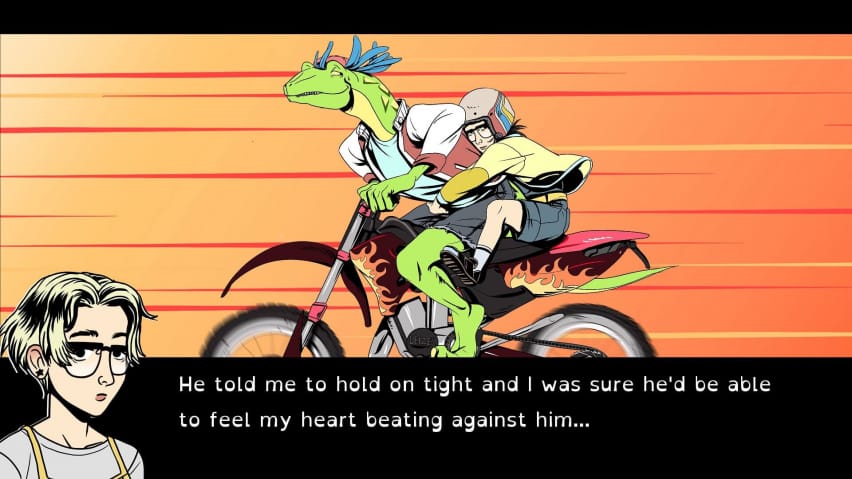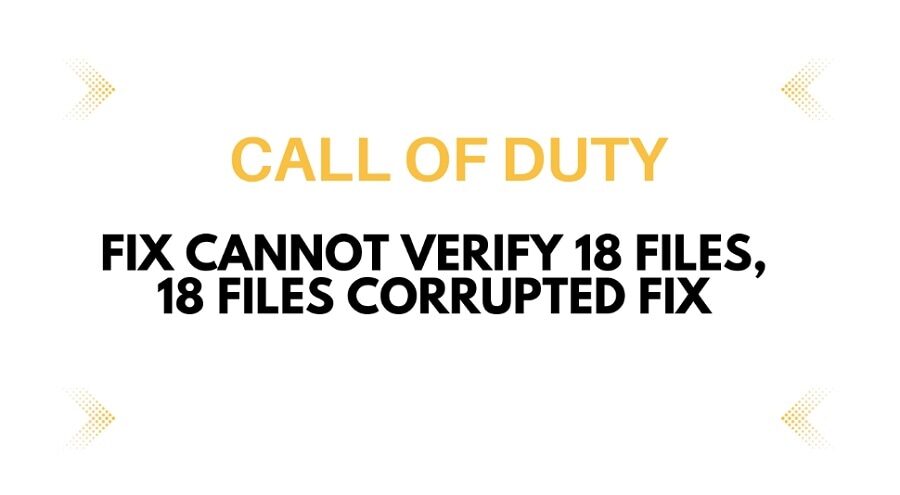
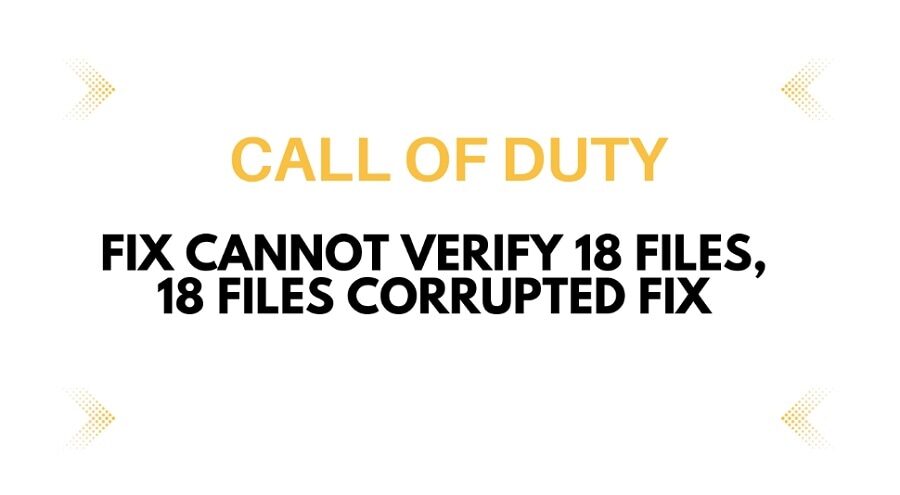
कॉल ऑफ ड्यूटी: मॉडर्न वॉरफेअर ll हा सर्वात लोकप्रिय खेळांपैकी एक आहे परंतु त्यात सर्वाधिक बग आणि त्रुटी आहेत. येथे आम्ही आता खेळाडूंच्या त्रासदायक त्रुटींबद्दल चर्चा करू. गेम 18 फायली सत्यापित करू शकत नाही, 18 फायली करप्टेड समस्या दर्शवत राहतो, ज्याचे निराकरण करणे थोडे कठीण आहे. ही समस्या दूषित फाइल्स, विंडोज फायरवॉल आणि ग्राफिक ड्रायव्हर्ससह विविध कारणांमुळे उद्भवू शकते. आपण त्वरीत कसे सोडवू शकता यावरील चरणांसह संपूर्ण स्पष्टीकरण येथे आहे कॉल ऑफ ड्यूटी मॉडर्न वॉरफेअर 2: 18 फायली समस्या सत्यापित करू शकत नाही.
पायरी 1: Steam किंवा battle.net रीस्टार्ट करा आणि प्रशासक म्हणून पुन्हा चालवा
आपले बंद करून याचे निराकरण करण्यासाठी या सोप्या चरणाचे अनुसरण करा स्टीम किंवा गेम खेळण्यासाठी तुम्ही कोणतेही प्लॅटफॉर्म वापरता. Battle.net उघडा किंवा तुमचा स्टीम अॅप्लिकेशन बंद केल्यानंतर प्रशासक म्हणून. ते योग्यरित्या पूर्ण करण्यासाठी, या सूचनांचे अनुसरण करा.
- स्टीम ऍप्लिकेशन शोधा आणि पर्यायांचे पूर्वावलोकन करण्यासाठी त्यावर उजवे-क्लिक करा.
- प्रशासक म्हणून खेळणे सुरू करण्यासाठी "प्रशासक म्हणून चालवा" पर्यायावर टॅप करा.
- जर अनुप्रयोग डेस्कटॉप पृष्ठावर नसेल तर शोध बारमध्ये नावाने शोधा.
पायरी 2: गेम exe फाइलला तुमच्या अँटीव्हायरस प्रोग्रामला परवानगी द्या आणि विंडोज सुरक्षा आणि फायरवॉल
तुम्ही कोणताही तृतीय-पक्ष सुरक्षा कार्यक्रम वापरत असल्यास, त्यासाठी गेमला अनुमती दिल्याची खात्री करा; अन्यथा, ते हस्तक्षेप करेल आणि तुम्हाला त्रुटी देईल. जर तुम्ही विंडोज सिक्युरिटी वापरत असाल तर आम्ही कसे करू शकतो ते पाहू.
- विंडोज सेटिंग्ज वर जा आणि अपडेट आणि सुरक्षा निवडा.
- आता विंडोज सुरक्षा> व्हायरस आणि संरक्षण> रॅन्समवेअर संरक्षण व्यवस्थापित करा वर क्लिक करा.
- आता नियंत्रित फोल्डर प्रवेशाद्वारे अॅपला अनुमती द्या वर क्लिक करा, अनुमती देण्यासाठी होय क्लिक करा आणि पुढे जाण्यासाठी अनुमत अॅप बटण जोडा निवडा.
- हे फॉलो करून गेम इन्स्टॉलेशन फोल्डरवर जा, लोकल ड्राइव्ह(ई) > गेम इंस्टॉलेशन > COD HQ > COD Exe > उघडा. आता, गेम जोडला जाईल. सर्व अॅप्स ब्राउझ करण्यासाठी आणि सर्व exe फाइल्स जोडण्यासाठी त्याच बटणावर क्लिक करा.
विंडोज फायरवॉल
विंडोज सिक्युरिटी पूर्ण केल्यानंतर, चला विंडोज फायरवॉलवर स्विच करूया आणि तिथे तुमच्या गेमला परवानगी द्या.
- तुमच्या PC वर जा नियंत्रण पॅनेल आणि “सिस्टम आणि सुरक्षा” निवडा, नंतर “विंडोज डिफेंडिंग फायरवॉल” वर टॅप करा.
- डाव्या कोपर्यात "विंडोज डिफेंडर फायरवॉलद्वारे अॅप किंवा वैशिष्ट्यास अनुमती द्या" वर क्लिक करा.
- सेटिंग्ज बदला > दुसर्या अॅपला अनुमती द्या > ब्राउझ करा वर टॅप करा; गेम इन्स्टॉल केलेल्या गेम इन्स्टॉलेशन फोल्डरवर जा आणि गेम Exe फाईल निवडा, आणि “अन्य अॅपला परवानगी द्या” वर क्लिक करा, नंतर सर्व exe फायली ब्राउझ करा आणि निवडा.
चरण 3: नवीनतम आवृत्तीवर विंडोज अद्यतनित करा
तुमच्या जुन्या विंडोमध्ये बग असू शकतात; विंडोज अपडेट करत आहे तुमच्या मागील विंडोमधील त्रुटींसाठी नवीन वैशिष्ट्ये आणि उपाय समाविष्ट करेल.
- सेटिंग्ज वर जा, नंतर अद्यतन आणि पुनर्प्राप्ती निवडा.
- "अद्यतनांसाठी तपासा" पर्यायावर क्लिक करा आणि नवीन अद्यतने असल्यास स्थापित करा. आणि तुमचा पीसी रीस्टार्ट करा.
- तुम्ही मायक्रोसॉफ्टच्या अधिकृत वेबसाइटवरून थेट विंडोजच्या नवीन आवृत्त्या डाउनलोड आणि स्थापित करू शकता.
पायरी 4: स्वच्छ बॉट करा
या चरणांचे अनुसरण करून पार्श्वभूमीवर चालणारे अनुप्रयोग थांबवा.
- शोध वर जा, सिस्टम कॉन्फिगरेशन शोधा आणि ते उघडा.
- सेवा टॅबकडे जा आणि "सर्व Microsoft सेवा लपवा" बॉक्स तपासा, नंतर सर्व अक्षम करा टॅप करा.
- सेटिंग्ज सेव्ह करण्यासाठी लागू करा आणि ओके क्लिक करा.
- ओव्हरक्लॉकिंग ऍप्लिकेशन्ससह सर्व पार्श्वभूमी चालू असलेले अनुप्रयोग बंद करा.
पायरी 5: सिस्टम Bios अपडेट करा
तुमचे बायोस अपडेट करण्यासाठी, तुमच्या सिस्टम निर्मात्याच्या वेबसाइटला आणि सपोर्ट पेजला भेट द्या.
- सर्व प्रथम, तुमचा मॉडेल नंबर निवडा आणि सिस्टम Bios शोधा.
- Bios डाउनलोड करा, बायो चालवा आणि तुमची सिस्टीम अपडेट करा.
- तुमच्या लॅपटॉपची बॅटरी 10% पेक्षा जास्त असावी याची खात्री करा.
- तुम्ही पूर्ण केल्यावर, तुमचा संगणक रीस्टार्ट करा आणि गेम लाँच करा.
पायरी 6: नवीनतम ग्राफिक्स ड्रायव्हरची स्वच्छ स्थापना करा
कधीकधी ग्राफिक्स ड्रायव्हरमुळे समस्या उद्भवते, त्यामुळे ग्राफिक्स ड्रायव्हर साफ केल्याने तुम्हाला यामध्ये मदत होऊ शकते. ते होण्यासाठी खालील चरणांचे अनुसरण करा.
- Invidia च्या अधिकृत वेबसाइटवर जा, तुमचे ग्राफिक कार्ड निवडा, अधिक तपशील प्रविष्ट करा आणि शोध सुरू करा वर टॅप करा.
- जेव्हा तुम्हाला तुमचा गंतव्य ड्राइव्हर सापडेल, तेव्हा "डाउनलोड मिळवा" बटण टॅप करा; डाउनलोड पूर्ण झाल्यावर फाइल चालवा.
- पहिल्या पानावर “Agree and Continue” निवडा, नंतर Custom(Advanced) सह बॉक्स चेक करा. आता "स्वच्छ प्रतिष्ठापन करा" बॉक्स तपासा आणि पुढील बटणावर क्लिक करा.
- इन्स्टॉलेशननंतर, तुमचा कॉम्प्युटर रीस्टार्ट करा आणि तुमचा गेम काम करतो का ते पाहण्यासाठी लाँच करा.
चरण 7: विस्थापित करा आणि वेगळ्या ड्राइव्हवर गेम पुन्हा स्थापित करा
इन-गेम बग्सपासून मुक्त होण्यासाठी, अनइंस्टॉल करणे आणि पुन्हा स्थापित करणे हा सर्वोत्तम उपाय आहे. पण तरीही डेटा मागे सोडतो. त्यामुळे तुमच्या PC वर गेम सेव्ह केलेल्या गेम फाइल्स हटवण्याची खात्री करा.
पायरी 8: पीसी रीसेट करा
जर तुमच्या PC वर काहीही काम करत नसेल तर ही शेवटची आणि अतिशय प्रभावी पद्धत आहे जी तुम्ही वापरून पहावी. परंतु प्रथम तुमचा डेटा बॅकअप घ्या कारण तुमचा पीसी रीसेट केल्याने तुमच्या पीसीवरील सर्व डेटा मिटू शकतो.
- सेटिंग्ज वर जा आणि विंडोज अपडेट किंवा अपडेट आणि रिकव्हरी निवडा.
- आगाऊ पर्याय > पुनर्प्राप्ती > हा पीसी रीसेट करा > सर्वकाही ठेवा निवडा.
तात्पर्य
तुमच्या PC किंवा गेममध्ये काही बग असू शकतात, त्यामुळे तुम्हाला या समस्येचा सामना करावा लागतो. तुमची 18 फाइल्सची पडताळणी करू शकत नाही त्रुटी सोडवण्याचे हे संभाव्य मार्ग आहेत कॉल ऑफ ड्यूटी आधुनिक युद्ध ll. या त्रासदायक त्रुटीपासून मुक्त होण्यासाठी या चरणांचा वापर करा.